「テンポオペレーション」ウインドウを使う
「テンポオペレーション」ウインドウでは、既存のテンポチェンジを編集したり、新規に作成したりできます。編集したい領域を選択するとこのウインドウに自動的に表示され、テンポカーブを操作すると変更がリアルタイムにグラフ表示されるので、操作の結果を簡単に確認することができます。
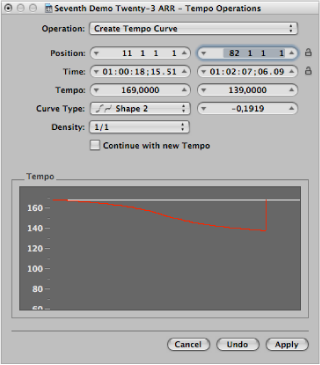
メインメニューバーで「オプション」>「テンポ」>「テンポオペレーション」と選択します(または「テンポオペレーションを開く」キーコマンドを使います)。
トランスポートバーの同期ボタンが表示されている場合は Control キーを押しながらクリックしてから、ショートカットメニューから「テンポオペレーションを開く」を選択します。
「テンポオペレーション」ウインドウでテンポカーブを作成する
「テンポカーブを作成」オペレーションを実行すると、わずかなパラメータを指定するだけで多数のテンポ・チェンジ・イベントを作成し、全体的にスムーズなテンポの変化を作り出すことができます。
「位置」または「時間」フィールドを使用して、テンポチェンジが行われる範囲を定義します。すなわち、左側のフィールドでカーブの開始位置、右側のフィールドで終了位置を設定します。
「テンポ」フィールドに開始ポイントと終了ポイントの各テンポを入力します。
カーブの種類を選択します。
「カーブの種類」ポップアップメニューでは 3 種類のテンポカーブから選択できます。いずれのカーブを選択した場合でも、曲率パラメータ(「カーブの種類」ポップアップメニューの右側のフィールド)を設定します。曲率に正の値を入力するとテンポが速くなり、負の値を入力するとテンポが遅くなります。
曲率パラメータを調整します。
「密度」パラメータで、テンポイベントのグラフの密度を設定します。
1/8以下の細かい値は、どうしても必要な場合(たとえばテンポチェンジが非常に緩慢または急速な場合)に限り、使用してください。テンポカーブを滑らかにしたいという理由だけで1/8以下の細かい密度を選択することは避けてください。そのような設定をすると、無駄な処理量が増え、必要以上に多くのテンポイベントが作成されることになります。
値を変更すると、テンポ設定の値に基づいて計算されたテンポカーブがグラフに赤で表示されます。
メモ: 「新しいテンポで続ける」チェックボックスの選択を解除するとテンポカーブの終了後に元のテンポに戻り、チェックボックスを選択すると新しいテンポ(テンポカーブの最後のテンポ・チェンジ・イベント)がそのまま維持されます。
最後に「適用」をクリックします。
「テンポオペレーション」で一定のテンポを作成する
「一定のテンポを作成」コマンドを実行すると、選択した領域に一定のテンポが作成されます。デフォルトでは、選択したプロジェクトのセクションの平均のテンポ(既存のテンポ・チェンジ・イベントに基づいて計算)が割り当てられます。
最右端の位置の SMPTE 時間を変更せずに 2 点間のテンポの変動をすべて削除したい場合は、「適用」ボタンをクリックします。
「新しいテンポで続ける」チェックボックスで、新しいテンポを維持するか元のテンポに戻るかを必ず選択してください。
「テンポオペレーション」ウインドウでテンポチェンジをスケールする
「既存のテンポチェンジをスケール」オペレーションでは、既存のテンポチェンジを一定の比率で変更(スケール)することができます。たとえば、範囲内での後続のテンポチェンジとの関係を維持したまま、プロジェクトの全体のセクションのテンポを速くしたい場合などに使用します。スケールの度合いはパーセントで指定します。正のパーセントを設定するとセクション全体のテンポが速くなり、負のパーセントを設定するとテンポが遅くなります。
「テンポオペレーション」ウインドウでテンポカーブをストレッチする
「既存のテンポカーブをストレッチ」オペレーションでは、既存のテンポカーブを伸張または圧縮することができます。変更したい領域の開始ポイントを「位置」または「時間」パラメータで定義します。次に、テンポカーブの新しい終了位置を小節位置またはSMPTEの値で設定するか、テンポカーブの「ストレッチ」の値をパーセントで入力します。